Cómo eliminar todo el texto oculto de un documento de Word
Es fácil ocultar texto en Word, lo que lo hace útil para manejar información confidencial o sensible. Sin embargo, dado que el texto oculto no es visible, puede ser fácil olvidarlo al distribuir un documento. Si usas texto oculto con frecuencia, es posible que necesites eliminarlo antes de compartir el archivo. Este tutorial te mostrará cómo eliminar rápidamente todo el texto oculto en Word.
Eliminar todo el texto oculto usando la función Buscar y reemplazar
Eliminar todo el texto oculto con un solo clic usando Kutools para Word
Herramientas de productividad recomendadas para Word
Kutools for Word: Integrando IA 🤖, más de 100 funciones avanzadas ahorran el 50% de tu tiempo en el manejo de documentos.Descarga gratuita
Office Tab: Introduce pestañas similares a las de un navegador en Word (y otras herramientas de Office), simplificando la navegación entre múltiples documentos.Descarga gratuita
Eliminar texto oculto usando la función Buscar y reemplazar
La función Buscar y reemplazar de Word te permite localizar y eliminar rápidamente todo el texto oculto en un documento.
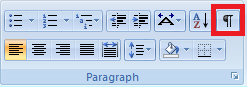
Para eliminar todo el texto oculto en un documento, sigue estos pasos:
- Haz clic en Reemplazar en el grupo Edición de la pestaña Inicio.

- En el cuadro de diálogo Buscar y reemplazar, haz clic en Más>> para mostrar opciones adicionales. Luego, haz clic dentro del campo Buscar qué y selecciona Fuente desde el menú desplegable Formato.

- En el cuadro de diálogo Buscar fuente, marca la casilla Oculto bajo la sección Efectos, luego haz clic en Aceptar.

- De vuelta en la ventana Buscar y reemplazar, haz clic en Reemplazar todo para eliminar todo el texto oculto del documento.
Nota: Si solo deseas eliminar el texto oculto de una sección específica, selecciona primero la sección y luego procede con el Paso 4.
Office Tab: Añade interfaces con pestañas a Word, Excel, PowerPoint... |
Mejora tu flujo de trabajo ahora.Más información sobre Office Tab Descarga gratuita |
Eliminar todo el texto oculto con un solo clic usando Kutools para Word
Usar la función Buscar y reemplazar de Word puede ser un poco tedioso. Si buscas una solución más rápida, Kutools para Word proporciona una utilidad Eliminar texto oculto que te permite eliminar el texto oculto de una selección o de todo el documento con un solo clic.
- Haz clic en Kutools > Eliminar > Eliminar todo el texto oculto en el rango seleccionado.

El texto oculto se eliminará instantáneamente.
Nota: Para eliminar el texto oculto de una sección específica, selecciona primero la sección y luego aplica la función de Kutools.
Para más detalles sobre la función Eliminar texto oculto, visita nuestra página de descripción de la función Eliminar texto oculto.
Las mejores herramientas de productividad para Office
Kutools para Word - ¡Mejora tu experiencia en Word con más de 100 funciones extraordinarias!
🤖 Funciones de IA de Kutools: Asistente de IA / Asistente en Tiempo Real / Super Pulir (Mantener Formato) / Super Traducir (Mantener Formato) / Redacción AI / Revisión con IA...
📘 Maestría en Documentos: Dividir páginas / Combinar documentos / Exportar rango en varios formatos (PDF/TXT/DOC/HTML...) / Conversión por lote a PDF...
✏ Edición de cuerpo: Buscar y reemplazar en lote en múltiples archivos / Redimensionar todas las imágenes / Transponer filas y columnas de tablas / Convertir tabla a texto...
🧹 Limpieza sin esfuerzo: Elimina espacios extras / Saltos de sección / Cuadro de texto / Hipervínculos / Descubre más herramientas de eliminación en el grupo Eliminar...
➕ Inserciones creativas: Insertar delimitador de miles / Casilla de Verificación / Botón de Opción / Código QR / Código de Barras / Varias imágenes / Descubre más en el grupo Insertar...
🔍 Selecciones precisas: Selecciona páginas específicas / Tablas / Forma / Párrafo de Encabezado / Mejora la navegación con más funciones de Seleccionar...
⭐ Mejoras destacadas: Navega a cualquier rango / Inserta automáticamente texto repetitivo / Cambia entre ventanas de documento /11 herramientas de Conversión...
🌍 Compatible con más de40 idiomas: Usa Kutools en tu idioma preferido: ¡soporta inglés, español, alemán, francés, chino y más de40 idiomas adicionales!

✨ Kutools para Office – ¡Una sola instalación, cinco potentes herramientas!
Incluye Office Tab Pro · Kutools para Excel · Kutools para Outlook · Kutools para Word · Kutools para PowerPoint
📦 Obtén las5 herramientas en una sola suite | 🔗 Integración perfecta con Microsoft Office | ⚡ Ahorra tiempo y aumenta tu productividad al instante
Las mejores herramientas de productividad para Office
Kutools para Word - ¡Más de 100 herramientas para Word!
- 🤖 Funciones de IA de Kutools: Asistente de IA / Asistente en Tiempo Real / Super Pulir / Super Traducir / Redacción AI / Revisión con IA
- 📘 Maestría en Documentos: Dividir páginas / Combinar documentos / Conversión por lote a PDF
- ✏ Edición de cuerpo: Buscar y reemplazar en lote / Redimensionar todas las imágenes
- 🧹 Limpieza sin esfuerzo: Eliminar Espacios Extras / Eliminar Saltos de sección
- ➕ Inserciones creativas: Insertar delimitador de miles / Insertar Casilla de Verificación / Crear Códigos QR
- 🌍 Compatible con más de40 idiomas: ¡Kutools habla tu idioma – compatible con más de40 idiomas!



